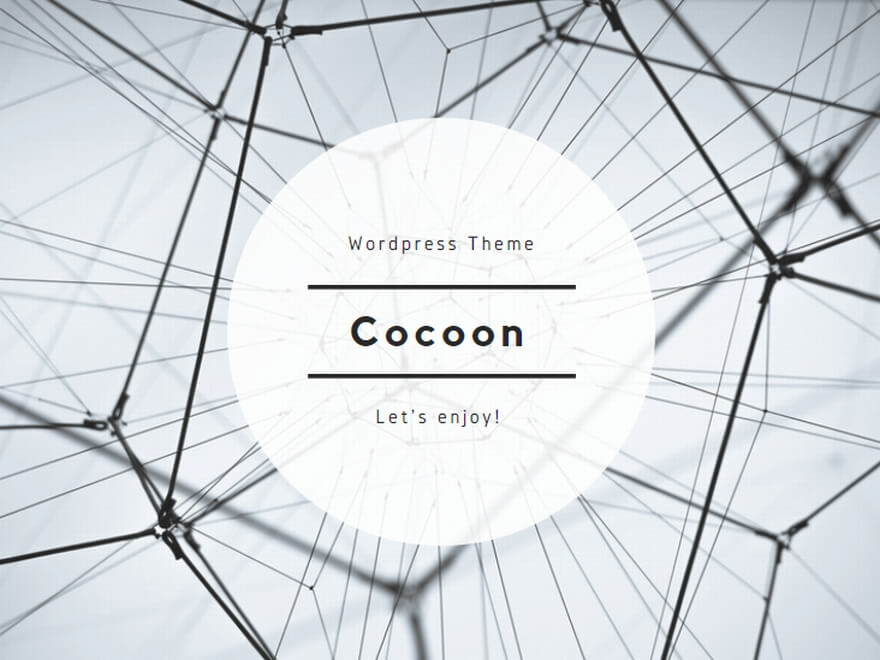Google Driveでできるファイル管理の工夫
クラウドストレージの代表格であるGoogle Drive(グーグルドライブ)は、ファイルの保存だけでなく、整理や共有にも非常に便利なツールです。
ただし、使い方によってはフォルダが乱雑になり、探したいデータが見つからないこともあります。
この記事では、Google Driveを活用した効率的なファイル管理のコツを、初心者にもわかりやすく紹介します。
Google Driveを使うメリット
Google Driveの最大の魅力は、どこからでもアクセスできることです。
スマートフォンやタブレット、別のパソコンからでもログインすれば、同じデータをすぐに確認できます。
出先で急に資料が必要になったときや、チームメンバーと共同作業を行うときにも便利です。
さらに、自動保存と同期機能も強力です。
Googleドキュメントやスプレッドシートを使えば、作業内容がリアルタイムで保存され、誤って閉じてもデータが失われません。
また、クラウド上に保存されるため、パソコンの故障やデータ紛失のリスクを減らせます。
もう一つの利点は、共有のしやすさです。
URLを送るだけで他の人とファイルを共有でき、アクセス権限(閲覧・編集など)も細かく設定可能です。
チーム作業やグループ学習など、複数人で使うシーンにも最適です。
フォルダ整理の基本ルール
Google Driveを快適に使うためには、フォルダ整理のルールを決めることが重要です。
適当にファイルを置いていくと、すぐに「どこに何があるかわからない」状態になります。
まずは、大カテゴリ→小カテゴリ の階層構造を作りましょう。
例:
仕事
├─ 案件別
│ ├─ A社
│ └─ B社
├─ 議事録
└─ 契約書
プライベート
├─ 家計関連
└─ 写真
フォルダ名は短くても内容が伝わるようにし、後から見ても理解できるようにします。
また、整理の途中で迷ったら、「今使うものだけをメインフォルダに置く」という考え方を徹底しましょう。
さらに、Google Driveの便利な機能として、色分けを活用する方法があります。
案件ごとに色を変えることで、視覚的にわかりやすくなり、整理効率が上がります。
共有や検索を活用した整理術
Google Driveの強みは、共有と検索の機能が優れている点です。
うまく使いこなすことで、チームでも個人でも管理がぐっとラクになります。
共有設定のポイント:
– 共有リンクの権限を「閲覧」「コメント」「編集」に分ける
– 不特定多数に共有しない(個人情報の保護)
– フォルダ単位で共有して、更新の手間を減らす
チームで使う場合は、「共有ドライブ」を利用すると便利です。
共有ドライブでは、誰かが退職・離脱してもファイルが消えないため、長期的に安定した運用ができます。
次に、検索機能の活用です。Google Driveでは、ファイル名だけでなく、ドキュメントの内容や作成者、種類(PDF・スプレッドシートなど)でも検索できます。
また、検索オプションで「更新日」や「オーナー指定」をすると、目的のファイルをすぐに絞り込めます。
検索をより便利にするためには、ファイル名を一定のルールで統一することが大切です。
「YYYY-MM_案件名_資料」などの形式を使えば、検索結果も整理しやすくなります。
管理をラクにする工夫
Google Driveを効率的に使い続けるには、定期的な見直しと自動化がポイントです。
以下の工夫を取り入れることで、整理の手間を最小限にできます。
- 「整理中」フォルダを1つ作る
アップロード直後のファイルを一時的に入れておく専用フォルダを用意すると、整理漏れを防げます。 - スター機能で重要ファイルを固定する
よく使う資料や進行中の案件フォルダにスターをつけておくと、すぐアクセスできます。 - Google DriveのPC同期機能を使う
パソコン内のフォルダと同期しておくと、オフラインでも編集可能です。
インターネット接続がなくても作業でき、次回オンライン時に自動反映されます。 - 古いデータは定期的にアーカイブ
年度ごとに「2024年以前」「2025年以降」などのフォルダを作って、過去データをまとめておくとスッキリします。
これらを取り入れることで、Google Driveを“ファイル置き場”ではなく、“整理された作業空間”として活用できるようになります。
まとめ
Google Driveは、使い方次第で作業効率を大きく上げられるツールです。
特にフォルダ構成・共有・検索を意識的に使い分けることで、データがどれだけ増えても管理しやすい環境を維持できます。
最後にポイントをまとめると: 1. 階層構造と色分けで整理しやすくする
2. 共有と検索機能を活用して探す手間を減らす
3. 定期的にアーカイブ・整理してスッキリ保つ
今日からGoogle Driveの整理を始めて、必要なデータにすぐアクセスできる快適なデジタル環境を整えましょう。